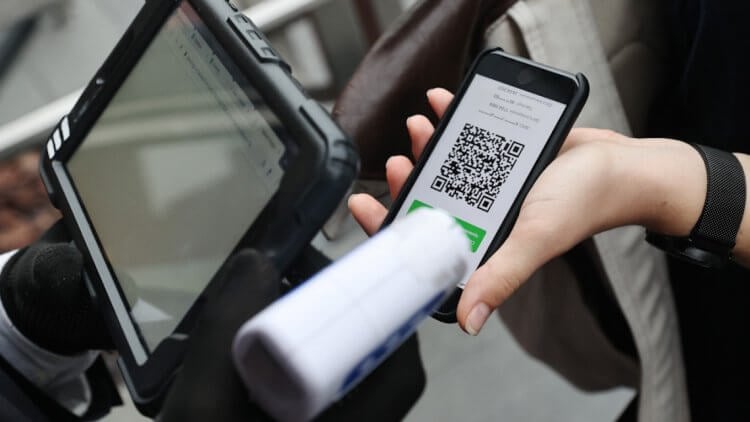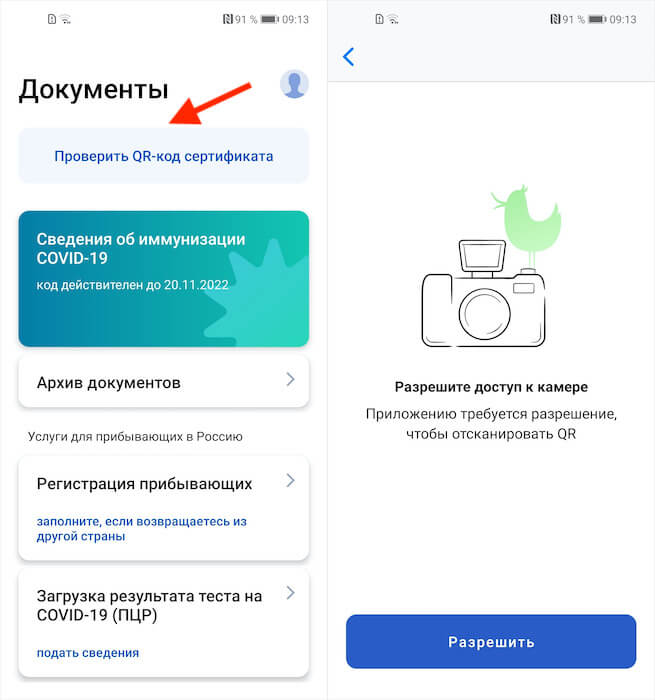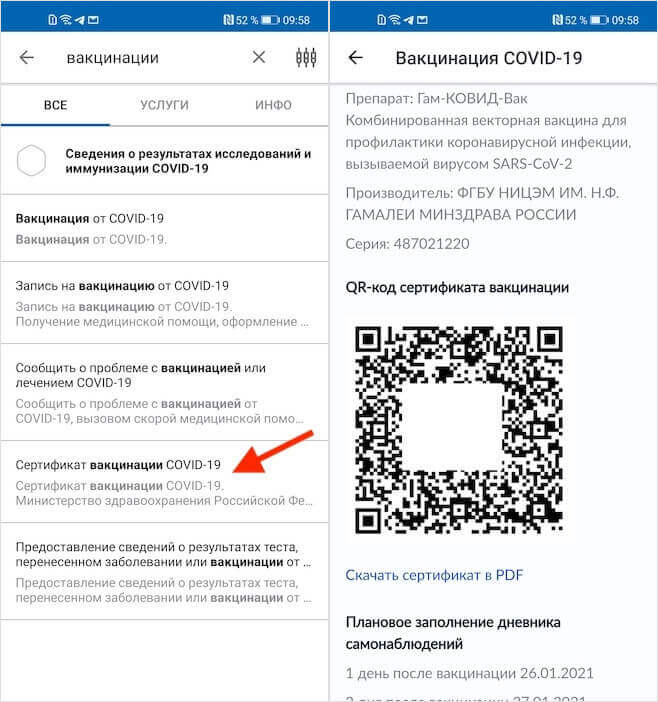стопы приложений что это
Что означает кнопка «Force stop»?
Когда я иду в, Settings > Applications > Manage Applications > Downloaded я вижу список приложений. Если я выбираю несколько приложений, я вижу активную кнопку «Force stop», но в некоторых приложениях эта кнопка недоступна.
Что это означает? Что произойдет, если я нажму эту кнопку?
Эта кнопка не может означать, что приложение запущено, поскольку приложения с этой кнопкой не указаны в Running разделе.
Могу ли я перечислить только приложения с Force stop активной кнопкой и удалить их?
Как сказано в моем комментарии к ответу paco, информация, которую он предоставил, в основном верна: большинство приложений не завершают работу полностью, если вы их оставляете, и ни одно приложение не должно закрываться, если вы покидаете его с помощью кнопки «Домой». Кроме того, в некоторых приложениях работают фоновые службы, которые пользователь не может закрыть.
Кстати: если кнопка «Force Stop» выделена серым цветом (как вы пометили ее «затемненной»), это означает, что приложение в данный момент не запущено и не запущено ни одной службы (в данный момент).
Код позади Force стоп кнопка является сложным и без документов. Я воспроизведу это дословно, а затем пройдусь по одному фрагменту за раз.
В первой if строке проверяется, является ли какой-либо компонент пакета администратором устройства (т. Е. Проверяется ли он в списке администраторов устройства на странице « Безопасность» приложения « Настройки» ). Если это так, кнопка отключена ( неактивна ), поэтому вы не можете остановить администраторов устройства.
Резюме
Если приложение работает (и это не администратор устройства), кнопка принудительной остановки обязательно будет включена, но эта кнопка не означает, что приложение запущено.
Таким образом, хотя это не может быть видно в запущенных процессах, оно не совсем мертвое.
В основном это должно быть в кэшированных фоновых процессах.
Кроме того, о менеджерах задач. Не рекомендуется использовать их, так как Android жестко запрограммирован для эффективного управления приложениями. Фактически, приложение-убийцы приложений скорее разряжают батарею, так как после того, как программа-убийца убивает приложения, согласно алгоритму Android, они будут запущены. снова! (и приложения занимают больше памяти при запуске, чем в идеальном состоянии), таким образом, это становится циклом и разряжает батарею.
поэтому кнопка принудительного закрытия активна в основном на запущенных и кэшированных процессах и может существовать в очень немногих приложениях, которые находятся в двух других типах процессов!
в других приложениях его серый!
Эта кнопка активна для приложений, которые работают или работают с момента последнего запуска вашего устройства.
Android не убивает приложения полностью, когда вы выходите из него, эта кнопка полностью закрывает приложение и удаляет его из стека (запущенные приложения), также эта кнопка освобождает память, используемую приложением.
Невозможно отобразить список запущенных приложений, эта кнопка также доступна для приложений, работающих в фоновом режиме.
В Play Store есть бесплатные приложения-убийцы для автоматического управления памятью вашего устройства.
Как ставить стопы на Binance? Два продвинутых инструмента для открытия ордеров: Стоп-Лимит и OCO
На моем YouTube канале есть целый плейлист, посвященный обучению на бирже Бинанс.
Сегодня речь пойдет о трех типах ордеров, удобных как начинающему, так и продвинутому трейдеру. Большинство трейдеров используют лишь один из них — лимитный ордер. Им приходится часами сидеть над графиками, искать точки входа и выхода и, соответственно, терять время и нервы.
Рассмотрим два более продвинутых инструмента для открытия ордеров — Стоп-Лимитный ордер и Отложенный Ордер, которые позволяют спокойно отойти от графиков с уверенностью, что ордеры будут исполнены автоматически.
Лучший способ понять, как он работает — это разделить его на 2 части: стоп-цена и лимитная цена.
Стоп-цена отвечает за выставление лимит-ордера, в случае достижения активом определенной стоимости, а лимитная цена — это заранее определенная стоимость лимит-ордера, по которой он будет реализован. Следовательно, как только стоп-цена будет достигнута, лимит-ордер будет немедленно выставлен на продажу.
Цена на выставление стоп и лимита может быть одинаковой, это не является обязательным требованием. Тем не менее гораздо безопаснее будет установить стоп-цену (триггерную-цену) немного выше, для ордеров на продажу или ниже, для ордеров на покупку, по сравнении с лимитной. Это увеличивает вероятность того, что ваш лимит-ордер будет куплен после срабатывания стоп-лимита.
Допустим, вы только что купили 5 BNB по 0.0012761 BTC, поскольку вы предполагаете, что цена близка к основному уровню поддержки и скорее всего начнет расти.
В такой ситуации вы можете захотеть поставить стоп-лимит ордер на продажу, чтобы уменьшить убытки в случае, если ваше предположение окажется неверным и цена начнет падать. Для этого нажмите на вкладку стоп-лимит и установите стоп и лимит цену, а также количество монет BNB, которое желаете выставить на продажу.
Если вы считаете, что 0.0012700 BTC является надежным уровнем поддержки, вы можете установить стоп-лимит ордер чуть ниже этой цены (если она не удержится). В данном примере мы установим стоп-лимит на 5 BNB со стоп-ценой 0.0012490 BTC и лимитной ценой 0.0012440 BTC.
После того как вы нажмете на «продать BNB» появится окно подтверждения. Убедитесь, что все правильно и после этого нажмите «Подтвердить».
Вы можете прокрутить страницу вниз, чтобы ознакомится или управлять своими открытыми ордерами.
Обратите внимание, что стоп-лимит ордер будет размещен только в том случае, если будет достигнута стоп-цена, а лимит ордер будет исполнен только тогда, когда стоимость актива достигнет вашей лимитной цены. Если ваш лимит-ордер был открыт (по стоп-цене), но стоимость монеты не достигает установленной вами цены, лимит-ордер будет оставаться открытым.
Еще один тип ордеров — это OCO (от англ. One Cancel The Other) или взаимозаменяемый ордер, позволяющий размещать две сделки одновременно. Он объединяет лимитный ордер со стоп-лимитным, при условии что исполнится только один из двух.
Другими словами, как только один из ордеров будет частично или полностью выполнен, второй автоматически аннулируется. Обратите внимание, что отмена одного ордера таким же образом повлечет за собой отмену другого.
Для того чтобы перейти к ОСО ордеру, нажмите на «Стоп-лимит», чтобы открыть выпадающее меню и выбрать «OCO».
На Binance OCO-ордера могут быть размещены в виде пары сделок на покупку или продажу. После выбора данной опции будет загружен новый вид зоны для формирования сделок, как показано ниже. Такой интерфейс позволяет установить лимит и стоп-лимит ордер одновременно.
Поле «Цена» — стоимость вашего лимит-ордера. Этот ордер будет отображен в книге ордеров.
Поле «Стоп» — цена, по которой сработает стоп-лимит (например, 0.0024950 BTC).
Поле «Лимит» — фактическая цена вашего лимит-ордера после срабатывания стоп-лимита (например, 0.0024900 BTC).
После размещения OCO-ордера, вы можете просмотреть детали ваших сделок в секции «Открытые ордера», которая расположена ниже.
В качестве примера давайте предположим, что вы только что купили 5 BNB по цене 0.0026837 BTC, поскольку предполагаете, что их стоимость близка к основной зоне поддержки и в скором времени снова начнет расти.
В таком случае вы можете использовать функцию OCO, чтобы разместить ордер на получение прибыли, стоимость которого составит 0.0030 BTC вместе со стоп-лимит ордером в 0.0024900 BTC.
Если ваш прогноз правильный и цена поднимается до 0.0030 BTC или выше, ваш ордер на продажу будет исполнен, а стоп-лимит автоматически отменен.
С другой стороны, если вы ошиблись и цена упала до 0.0024950 BTC, сработает ваш стоп-лимит ордер. Это потенциально минимизирует ваши потери в случае, если цена продолжит свое падение.
Обратите внимание, что в этом примере стоп-цена составляет 0.0024950 (триггерная цена), а лимит-цена по которой закроется ваш ордер, составит 0.0024900 (торговая цена вашего ордера).
Это означает, что ваш стоп-лимит сработает в тот момент, когда цена достигнет отметки в 0.0024950. Но по факту ваш ордер исполнится по цене в 0.0024900. Другими словами, если BNB/BTC упадет до или ниже 0.0024950, будет выставлен лимитный ордер на продажу по 0.0024900 за монету.
OCO — это простой, но мощный инструмент, который позволяет вам и другим пользователям криптовалютной биржи Binance торговать более безопасным и универсальным способом. Этот специальный тип ордера может быть полезен для фиксации прибыли, ограничения рисков и даже для входа и выхода из позиций. Тем не менее важно иметь хорошее понимание принципа работы лимит и стоп-лимит ордеров, прежде чем использовать OCO.
Каждый трейдер, который торгует криптовалютами или любыми другими активами, применяет в своей работе различные вспомогательные средства. Стоп-лосс и тейк-профит можно считать базовыми инструментами, которые используются для правильной реализации стратегии, а также для упрощения самого процесса торговли.
Что такое Stop loss и Take profit
Биржа Binance предоставляет трейдерам возможность использовать так называемые отложенные ордера. Они имеют две важные особенности:
позиция открывается (или закрывается) не вручную, а автоматически;
фактическое открытие/закрытие сделки происходит не сразу, а через определенный промежуток времени.
Таким образом, сделка может открываться/закрываться без участия трейдера, и в этот момент он может вовсе находиться вне рынка.
Именно Stop Loss и Take Profit являются основными разновидностями отложенных ордеров.
Как работает стоп-лосс
Stop Loss (SL) в переводе с английского означает «остановить потери». Как правило, такой ордер выставляется в качестве дополнения к уже открытой позиции и используется для минимизации рисков.
Для примера можно рассмотреть следующую ситуацию:
максимальный убыток, который вы готовы понести от этой сделки равен 10%.
Как работает тейк-профит
Take Profit (TP) в переводе с английского означает «взять прибыль». Такой тип ордера тоже выставляется в дополнение к уже открытой позиции. Его основная задача заключается в том, чтобы установить целевой уровень прибыли.
Для примера можно рассмотреть аналогичную ситуацию:
прибыль, которую вы хотите получить из этой сделки, равняется 20%.
Такой ордер используется для того, чтобы быстро зафиксировать прибыль. Ведь в условиях волатильного рынка цена может достигнуть желаемого уровня лишь на короткий промежуток времени. И если в этот момент вы будете находиться вне биржи, то не сможете закрыть позицию. В итоге цена может развернуться в обратную сторону, и ваша прибыль снизится либо вовсе уйдет.
Сходства и отличия
Stop loss и Take profit имеют всего две общие характеристики:
они всегда выставляются в виде отложенных ордеров;
работают в связке с другой открытой сделкой и используются для ее закрытия.
Ну а основное их отличие заключается в целях применения: стоп-лосс нужен для уменьшения убытков, а тейк-профит – для извлечения прибыли.
Соотношение стоп-лосса и тейк-профита
Опытные трейдеры используют разное соотношение стоп-лосса и тейк-профита, и оно высчитывается стандартным математическим способом:
если при открытии сделки вы устанавливаете одинаковый размер стоп-лосса и тейк-профита (например, 10%), значит соотношение у вас 1 к 1;
если вы установите размер стоп-лосса на уровне 10%, а тейк-профита – 20%, значит соотношение у вас 1 к 2.
Наиболее часто встречающиеся соотношения стоп-лосса и тейк-профита имеют следующие значения: 1:3, 1:2, 1:1, 2:1. Каждый трейдер сам решает, какой вариант ему использовать, и это зависит от конкретной стратегии.
Stop Loss/Take Profit 1:3
Такое соотношение чаще всего используется в трендовых стратегиях и на длительных тайм фреймах. Конечно, в данном случае приходится чаще «ловить» стоп-лосс. Но при правильном прогнозе движения цены можно извлечь максимальную прибыль – один успешный тейк-профит покроет убытки от трех стоп-лоссов.
В итоге данная стратегия способна приносить стабильный доход, если удается проводить хотя бы 30% успешных сделок.
Stop Loss/Take Profit 1:2
В данном случае один тейк-профит покроет убытки от двух стоп-лоссов. При этом успешных сделок будет чуть больше, чем в предыдущем варианте. И для стабильного извлечения прибыли необходимо, чтобы хотя бы 40% позиций закрывались по тейк-профиту. Чаще всего такое соотношение используется в среднесрочных стратегиях.
Stop Loss/Take Profit 1:1
В данном случае прибыль от одного тейк-профита уничтожается убытком от одного стоп-лосса. Поэтому чтобы стабильно зарабатывать с учетом комиссий, нужно проводить хотя бы 55% успешных сделок. Такие стратегии используются на неопределенном рынке, когда график движется в рамках одного ценового коридора.
Stop Loss/Take Profit 2:1
При таком соотношении тейк-профит будет срабатывать чаще, но каждый стоп-лосс будет приносить двойной убыток. Поэтому для заработка необходимо проводить не менее 70% успешных сделок. Такое соотношение чаще всего используется в скальперских стратегиях, оно позволяет получать прибыль независимо от глобального движения рынка, и даже при торговле против тренда.
Важность соблюдения стратегии
Какое бы соотношение Stop Loss/Take Profit вы не выбрали, всегда помните о том, что самое важное – это четко придерживаться своей стратегии. Очень многие трейдеры совершают ошибки, когда из-за психологической нагрузки начинают переставлять свои отложенные ордера, тем самым нарушая собственную стратегию.
Искусственное снижение прибыли
Обычно такая ошибка совершается по следующей схеме:
Трейдер изначально выбрал соотношение 1:3.
В моменте цена актива поднялась на 5%, и трейдер закрыл позицию вручную, не дожидаясь тейк-профита.
Как результат, предполагаемая прибыль от сделки была уменьшена в три раза. Соответственно, один тейк-профит не покрыл убытки от трех стоп-лоссов. Таким образом стратегия стала убыточной, и трейдер потерял деньги.
Искусственное завышение убытка
Эта ошибка тоже достаточно распространена, и ее можно рассмотреть на похожем примере:
Трейдер изначально выбрал соотношение 1:3.
После открытия сделки он не установил стоп-лосс с расчетом на то, что в случай чего закроет сделку вручную.
В какой-то момент цена актива снизилась на 5%, но трейдер решил не закрывать позицию, а дождаться обратного движения.
Если цена дальше продолжит снижаться, то убыток от одной сделки может достигнуть 10%, 20% и более. Соответственно, убыток от 1-3 стоп-лоссов превысит прибыль от тейк-профита. В итоге стратегия станет убыточной, и трейдер опять-таки потеряет деньги.
Чтобы подобных ошибок не возникало, нужно всегда соблюдать намеченную стратегию, вне зависимости от того, что происходит на рынке. Не стоит закрывать сделку раньше времени, если она еще не достигла запланированного профита. И не нужно бояться фиксировать убыток, если он предусмотрен вашей стратегией. Отклонение от собственной торговой системы или вовсе бесконтрольное проведение сделок практически в 100% случаев приводит к убыткам.
Как выставить Stop Loss и Take Profit на платформе Binance
Учитывая, что Stop Loss и Take Profit устанавливаются для фиксации прибыли и убытка, предварительно необходимо открыть базовую сделку, в отношении которой будут выставляться отложенные ордера.
В качестве примера можно рассмотреть такую последовательность действий:
Для торговли была выбрана пара ETH/USDT;
Вы открыли базовую сделку на покупку 1 ETH по цене 2000 USDT.
Далее, согласно своей стратегии, вы решили установить Stop Loss на уровне 1900 USDT (-5%), а Take Profit – на уровне 2300 USDT (+15%).
При этом вы можете выбрать один из трех вариантов установки отложенных ордеров:
только Take Profit;
Take Profit и Stop Loss.
Как установить Take Profit
При выставлении Take Profit необходимо использовать стоп-лимит ордер. Для этого на странице торгового терминала нужно выбрать тип ордера «Лимит» на продажу. В нем надо заполнить всего две строки:
«Цена» – по указанному примеру она равняется 2300 USDT;
Далее нужно нажать кнопку «Продать ETH». Таким образом выставляется Take Profit, и когда цена дойдет до уровня 2300 USDT, ваш 1 ETH будет продан по этому курсу.
Как установить Stop Loss
«Стоп» – это цена, при достижении которой будет выставлен ордер на продажу (в указанном примере она равняется 1900 USDT);
«Лимит» – это цена, по которой непосредственно будет совершена продажа (в указанном примере она тоже равняется 1900 USDT);
Здесь стоит обратить внимание на то, что если значения «Стоп» и «Лимит» одинаковые, то возникает риск проскальзывания. То есть при резком движении цена может пройти уровень 1900 USDT и пойти ниже. А ваш стоп-лосс при этом откроется по этой же цене – 1900 USDT и останется нереализованным. Чтобы избежать такого риска, можно выставить эти уровни на небольшом расстоянии друг от друга. Например, «Стоп» установить на уровне 1910 USDT, а «Лимит» – на 1890 USDT.
Далее нужно нажать кнопку «Продать ETH». Таким образом выставляется отложенный ордер Stop Loss, и, если цена дойдет до уровня 1910 USDT, ваш 1 ETH будет автоматически выставлен на продажу по курсу 1890 USDT.
Одновременная установка Take Profit и Stop Loss
Чтобы выставить Take Profit и Stop Loss одновременно, нужно выбрать тип ордера «ОСО».
Здесь уже нужно заполнять 4 строки, и по указанному выше примеру они будут иметь следующие значения:
«Стоп» – 1900 USDT (или 1910 USDT);
«Лимит» – 1900 USDT (или 1890 USDT);
После ввода всех настроек нужно нажать кнопку «Продать ETH», в результате чего будет выставлено два ордера:
Take Profit по цене 2300 USDT;
Stop Loss по цене 1900 USDT («Стоп» – по 1910 USDT, а «Лимит» – по 1890 USDT).
Нужно учитывать, что как только один из этих ордеров сработает, второй будет отменен автоматически. И если вы вручную отмените один из ордеров, второй тоже будет отменен автоматически.
Передвижение Stop Loss
В некоторых стратегиях применяется такая опция, как передвижение стоп-лосса.
Для примера опять-таки можно взять описанную выше сделку:
покупка 1 ETH по 2000 USDT;
Take Profit – 2300 USDT;
Stop Loss – 1900 USDT.
После открытия позиции цена может пойти в выгодную для вас сторону и достигнуть отметки, например, в 2200 USDT. Тогда вы можете передвинуть стоп-лосс в безубыток, например, до уровня 2100 USDT. Таким образом вы ликвидируете риск убытка от этой сделки, но при этом оставляете возможность достижения запланированного Take Profit.
Также при определенных стратегиях вы можете передвинуть и сам тейк-профит. Например, до уровня 2500 USDT. То есть вы уже не только ликвидируете риск убытка, но и повышаете потенциальную прибыль. А если цена поднялась до 2300 USDT, вы можете передвинуть стоп-лосс до 2200 USDT. Далее можно продолжать передвигать свои ордера сколько угодно.
когда цена ETH поднялась до 2200 USDT, трейлинг-стоп автоматически перенесется на 2100 USDT;
если курс поднимется до 2500 USDT, трейлинг-стоп установится на 2400.
Таким образом ордер будет перемещаться постоянно, пока цена идет вверх. При этом он не будет передвигаться в обратную сторону. То есть когда цена начнет идти вниз, 1 ETH будет продан по рыночному курсу.
Заключение
Stop Loss и Take Profit – это важные инструменты для работы на криптовалютном рынке, которые позволяют снижать убытки и фиксировать прибыль. Кроме того, благодаря отложенным ордерам опытные трейдеры могут более точно следовать своей стратегии и уменьшать психологическую нагрузку при торговле. Поэтому каждый участник рынка должен изучить возможности таких сделок и применять их в своей деятельности.
Как сканировать QR-код вакцинации. Всё, что нужно знать
Мир изменился. Сегодня уже почти невозможно попасть в какое-либо заведение без QR-кода, подтверждающего факт вакцинации от COVID-19. К этой практике можно относиться как угодно, но очевидно, что она с нами надолго. Поэтому, дабы сохранять возможность перемещения, многие решаются сделать прививку, пусть и ради одного только пропуска. Другое дело, что время от времени в работе системы сертификации возникают сбои, и QR-коды временно перестают работать, а у некоторых не активируются в принципе. Значит, лучше проверить свой QR до того, как вас развернут на входе в кафе или торговый центр у дома.
Сканировать QR-коды вакцинации лучше всего не так, как обычные
По сути, QR-код вакцинации ничем не отличается от обычного. Так что и сканировать их можно точно так же. Однако ключевое слово здесь именно «можно», потому что зачастую использовать для этого традиционные инструменты сканирования не очень удобно. Попробуем разобраться, с чем это связано и как удобнее и быстрее всего распознать QR-код вакцинации, в том числе, если он находится на том же смартфоне, а другого под рукой у вас нет.
Как проверять QR-код вакцинации
Ключевое неудобство сканирования QR-кода вакцинации обычным сканером QR-кодов заключается в длительности всей процедуры. Зачастую они не срабатывают автоматически, а требуют не только навести объектив на код и дождаться распознавания, но и кликнуть по ссылке, ведущей на страницу Госуслуг или сайта mos.ru со всей необходимой информации о вакцинации.
Поэтому лучше всего пользоваться автоматизированными решениями. Например, Стоп.Коронавирус.
Приложение Стоп.Коронавирус специально предназначено для сканирования QR-кодов
Где взять QR-код вакцинации, как сохранить его в смартфоне и быстро показать
Приложение Госуслуги Стоп.Коронавирус работает автоматически и специально заточено под сканирование QR-кодов вакцинации. Поэтому оно не только не требует нажимать на ссылку, но и не перебрасывает вас в браузер, отображая данные сертификата прямо внутри себя. Это удобнее, чем каждый раз совершать кучу ненужных действий, особенно, если сканирование поставлено на поток.
Но этот совет скорее пригодится тем, кто по долгу службы вынужден проверять те самые сертификаты вакцинации. А как же быть обычным пользователям, которые ещё даже не знают, как проверить, работает ли QR-код, по которому их предположительно должны пропускать во все заведения общественного питания и другие организации, где установлен пропускной режим. Нужно прибегнуть к сканированию фото или скриншота.
Как сканировать QR-код с фото
Немногие знают, что существуют такие приложения для сканирования QR-кодов, которые распознают их без использования камеры, не требуя задействовать второе устройство. Но, прежде всего, вам потребуется получить собственный QR-код, сохранив его в память своего смартфона:
Получить QR-код можно на Госуслугах
Теперь можно переходить непосредственно к сканированию:
Отсканировать QR-код можно не только другим смартфоном
Если всё будет в порядке, сертификат будет окрашен в зелёный цвет. Это свидетельствует о том, что он действителен, а значит, вы можете проходить в так называемые бесковидные заведения. Правда, учитывайте, что для того, чтобы вас пропустили, необходимо предъявлять документ, удостоверяющий личность. Если такового нет, вас могут развернуть прямо на входе. То же самое произойдёт, если сертификат истёк. В этом случае он будет окрашен в красный цвет.
Новости, статьи и анонсы публикаций
Свободное общение и обсуждение материалов
Большинство проблем, с которыми сталкиваются пользователи смартфонов вне зависимости от их производителя, носят программный характер. Неполадки в работе облачных сервисов, низкая автономность, перебои в работе Wi-Fi или LTE – всё это следствия недоработок в обновлениях, которые получает Android или системные приложения. Поэтому по большому счёту ничего страшного в них нет, поскольку практически всё подлежит исправлению. Но бывают и такие проблемы, которые повреждают устройства на физическом уровне. Так, как в случае с зелёными экранами.
Приложения и сервисы Google являются такой же неотъемлемой частью Android, как системные обновления. Не будь их, и операционка не была бы и вполовину такой удобной и функциональной. Ведь большая часть всех нововведений, которые появляются в Android, добираются до неё не с системными обновлениями, а в составе апдейтов сервисов Google. Они даже необязательно должны быть большими. Иногда мелкий и невзрачный на первый взгляд патч несёт в себе знаковые нововведения, облегчающие использование смартфона. Совсем как в случае с приложением «Сообщения».